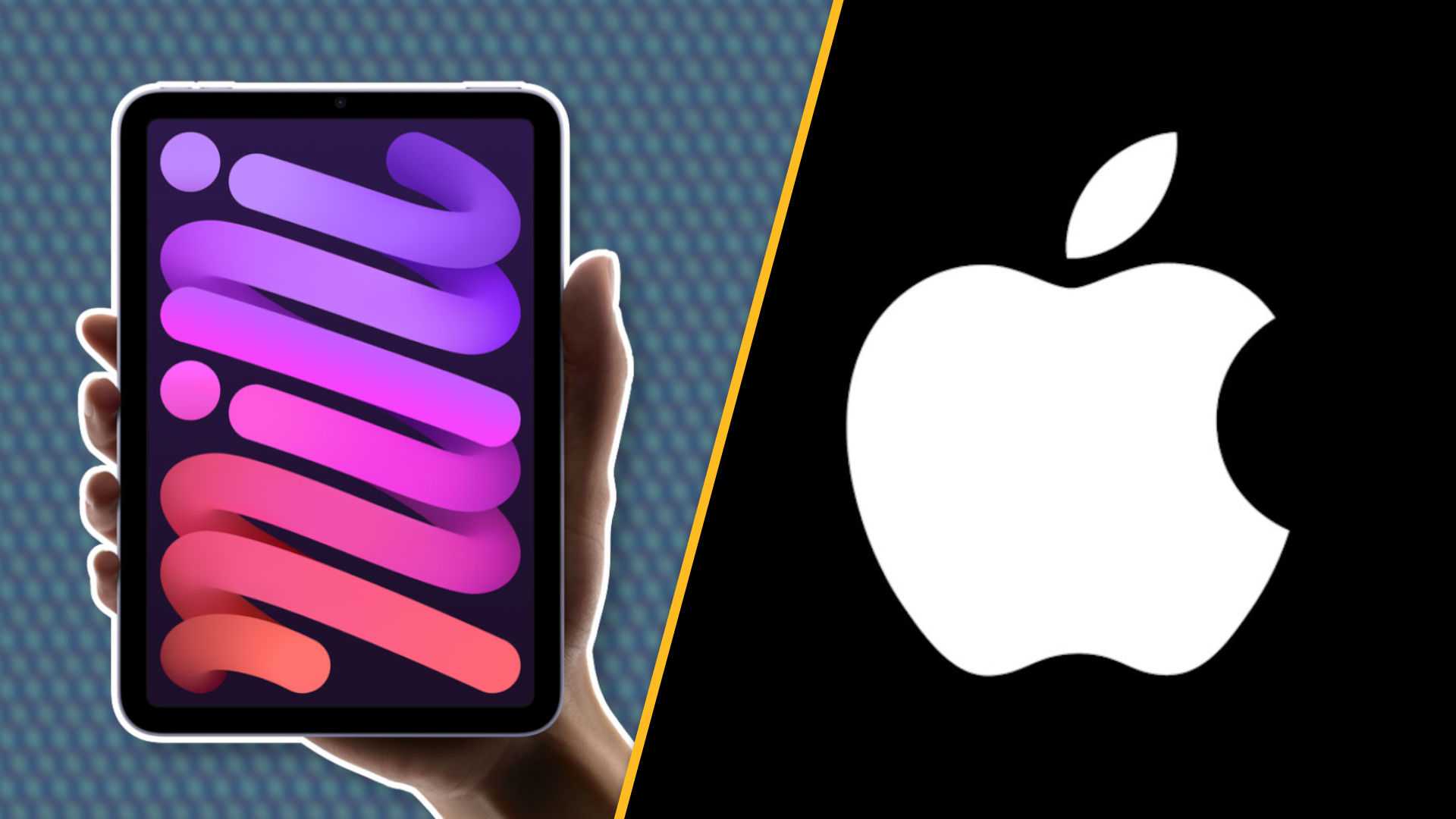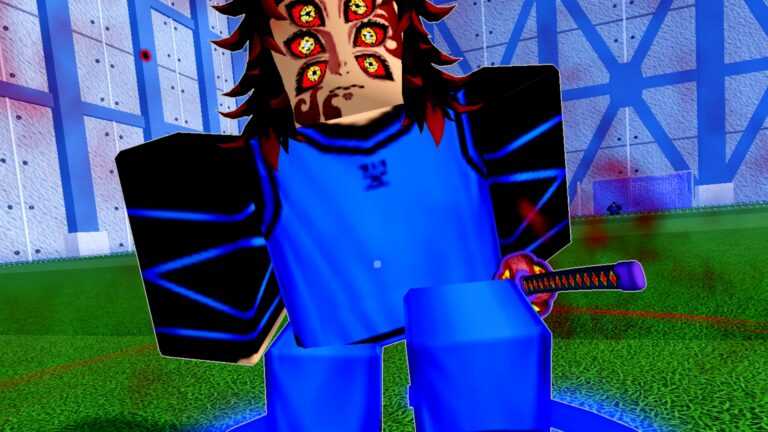Se você é fã de Solo Leveling Arise, provavelmente já encontrou a temida tela preta. Embora as coisas possam parecer sombrias e o jogo impossível de jogar, existe uma solução. Veja como corrigir o erro de tela preta do Solo Leveling Arise.
Como resolver o erro de tela preta do Solo Leveling Arise
Embora Solo Leveling Arise esteja disponível para dispositivos móveis e PC, o erro de tela preta é relatado principalmente por jogadores com a versão do jogo para Windows. Siga estas etapas para resolver o bug da tela preta em Solo Leveling Arise e continue jogando este jogo em seu computador.
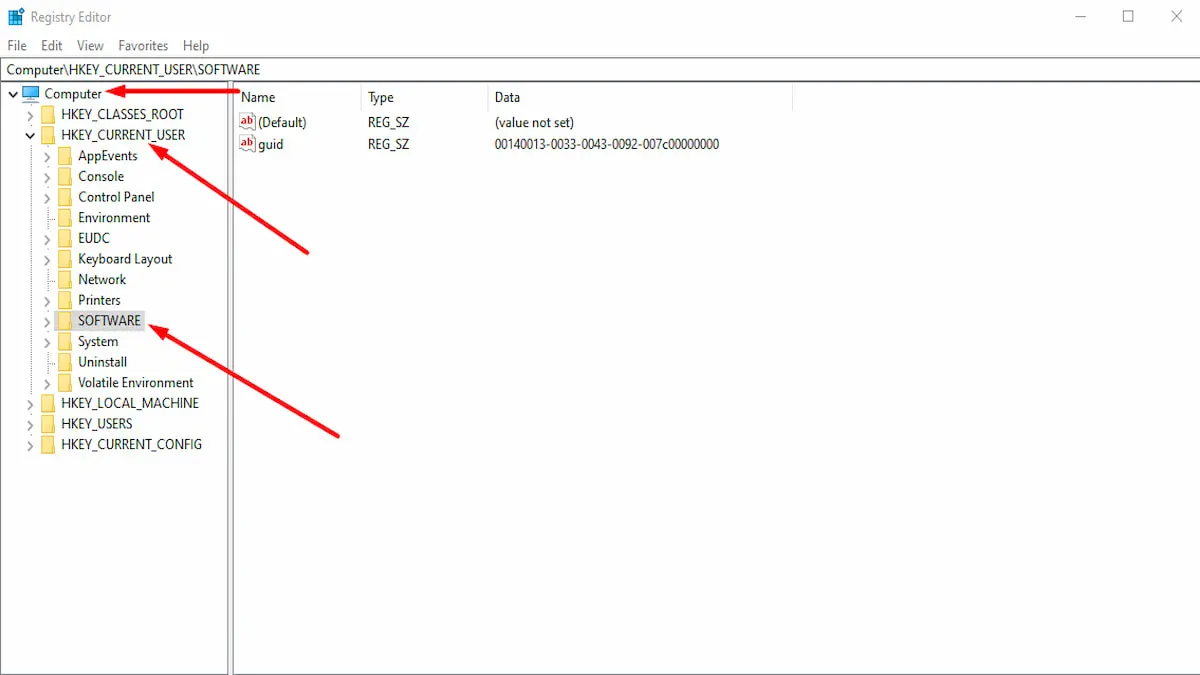
- Abra o Editor do Registro
- Para acessar o Editor do Registro em seu sistema Windows, digite “regedit.exe” na barra de pesquisa do Windows e pressione a tecla Enter. Isso iniciará o Editor do Registro, uma ferramenta de edição do registro do seu sistema. Alternativamente, você pode pressionar Win + R para abrir a caixa de diálogo Executar.
- Navegue até a pasta do jogo
- Na janela do Editor do Registro, navegue até o seguinte caminho: Computador > HKEY_CURRENT_USER > Software > Netmarble Corp > sololvA > jogo. É aqui que você encontrará os arquivos de configuração do Solo Leveling Arise em seu sistema.
- Exclua a pasta do jogo
- Depois de localizar o Pasta do jogo no diretório sololvAclique nele para selecioná-lo.
- Pressione o botão Excluir no teclado para remover a pasta do registro.
Ao excluir a pasta “jogo”, você está essencialmente redefinindo as configurações do jogo para o estado padrão. Muitas vezes, isso pode resolver problemas como o erro de tela preta que você está enfrentando. Se você quiser ter certeza de que tudo funciona, faça backup do Registro antes de fazer qualquer alteração. Se isso parece muito arriscado para você, primeiro faça backup do seu registro ou visite o Solo Leveling Arise Discord oficial para encontrar mais informações.
Como fazer backup do registro do Windows
Fazer backup do Registro do Windows é essencial para garantir que você possa restaurá-lo em caso de problemas. Aqui estão dois métodos para fazer backup do registro antes de decidir editar o diretório Solo Leveling Arise.
- Editor de registro manual solução de backup
- Pressione Win + R para abrir a caixa de diálogo Executar.
- Digite regedit.exe e pressione o botão Enter.
- Localize e clique na chave ou subchave do registro da qual deseja fazer backup.
- Vá para Arquivo > Exportar.
- Escolha o local onde deseja salvar a cópia de backup e forneça um nome para o arquivo de backup.
- Clique em Salvar para confirmar.
- Opção de restauração do sistema no Windows 10
- Abra o menu Iniciar e digite Crie um ponto de restauração na caixa de texto de pesquisa.
- Clique no resultado superior para abrir a janela Propriedades do Sistema.
- Na guia Proteção do Sistema, clique no botão Criar para criar um ponto de restauração.
- Este processo faz backup automaticamente de todo o registro junto com outras configurações do sistema.
Agora que você sabe como corrigir o erro de tela preta do Solo Leveling Arise no PC, descubra se o Solo Leveling Arise está chegando ao Switch, PS5 e Xbox Series X |